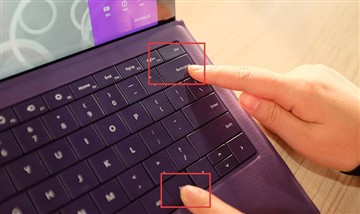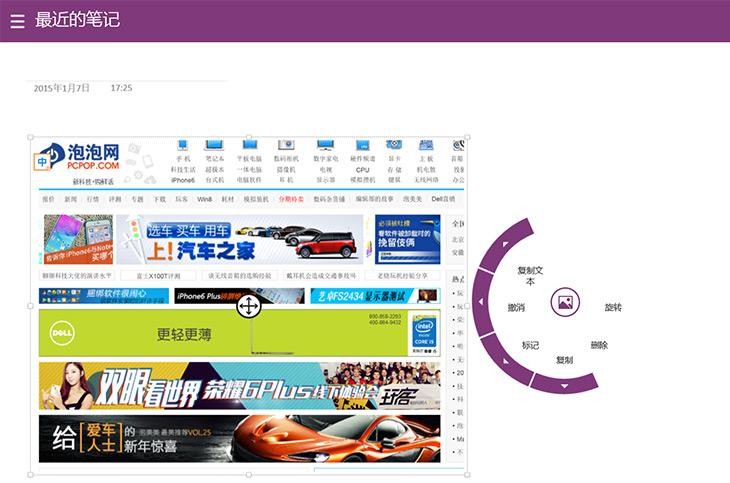用户吐槽!Surface Pro 3八个小缺陷
泡泡网笔记本频道1月8日 相信近期大家都有关注全球科技盛宴--CES 2015,云集科技界众多知名厂商,展出各类领域最尖端、智能产品以及发布各种行业趋势都极具看点。不过作为IT业界巨头的微软并没有展出劲爆的硬件产品,只是一款与NFL(美国橄榄球联盟)合作的Surface Pro 3定制款产品以及科技范儿十足的充电推车;由此可见微软对于旗下最新一代Surface产品还是相当满意的,也同时再度引发人们对于这款堪称新一代出差利器、拥有平板电脑+笔记本电脑两者完美结合产物的关注。

既然是再度受到关注,自然各位看官早已了解到Surface Pro 3的外观、性能、应用等等方面的内容,因此笔者就从一位真实用户的角度,为大家分析在实际使用中Surface Pro 3在设计方面还需再改进的八点,虽然都是小细节优化上的建议,但也都给用户造成了不小的别扭感,想要长期使用这款Surface Pro 3充当办公用机的朋友不妨多关注下。
其实笔者用这款Surface Pro 3充当办公用机是有原因的,近期出差的机会比较多,而且回家后还要赶稿子,为了工作方便近3个多月的时间内笔者一直用这台群组购买的Surface Pro 3 (酷睿i5、256GB版),性能方面肯定够用(感兴趣的朋友不妨再看下笔者的评测文章)。笔者想真正谈的是随着使用时间的增加,在使用Surface Pro 3中发现了一些设计上的小缺憾,有些还可忍受但有些就相当让人抓狂,下面就随笔者来看下哪些吐槽点也是亲们不能忍的。
1、连接键盘保护盖后,手指很难触及到底部任务栏按钮。
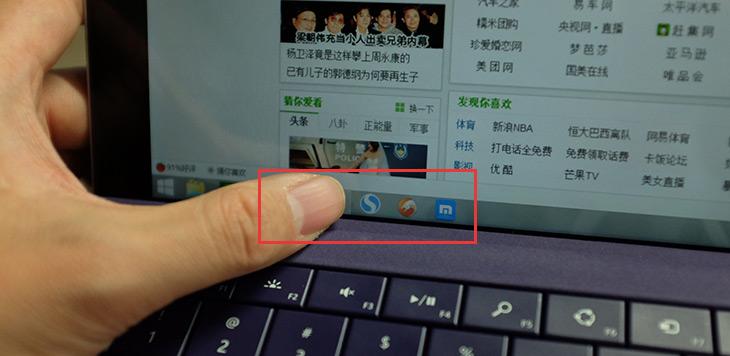
其实,如果不是触控屏不是机身只有一个USB接口的话,相信大家就不会遇到这个问题。但怎奈Surface Pro 3就是将平板的触控体验+笔记本的办公性能结合在一起。如果机身连接上键盘盖且选择键盘盖与桌面成角度模式后,就会把机身屏幕下边框遮盖个严实,因此一般情况下手指是很难点击到任务栏的图标。
小提示:其实解决这个问题也容易就是把倾斜角度的键盘盖连接模式改为平伸档,或者把任务栏高度调高,再或者把随机附带的触控笔拿出来使用;但相信这些都不是非常好的解决方案吧。
2、无屏幕锁定一键按钮;需通过三步才可实现。
我们知道苹果iPad平板是可以两步实现屏幕锁定的,而且一些其他品牌平板产品还在机身上有屏幕锁定按键,不过到了Surface Pro 3上就需要至少四步才可实现屏幕锁定需求。想象一下在亲手忙脚乱的给客户演示产品资料的时候,稍一旋转机身后无法快速回到原始屏幕状态是多么尴尬的事情。
小提示:想要更改屏幕锁定项请先将键盘盖卸掉,不然该功能无法实现。
3、屏幕亮度调节键盘快捷键无图标提示。

之前,笔者如果想要调节屏幕亮度的话都是采取向右侧滑动呼出超级菜单,然后选择屏幕项调节。总觉得这样有些繁琐,但仔细看过键盘盖上的一堆功能键后发下没有亮度的功能快捷键,于是乎自行尝试后发现只要将键盘盖的Del、Bakspace两个按键与Fn键组合使用就可实现屏幕亮度的调节,是不是很神奇?
现在记得了,只要将键盘盖的Del、Bakspace两个按键与Fn键组合使用就可实现屏幕亮度的调节。多希望微软下次更新产品,能把这个亮度调节图标像键盘背光亮度调节图标一样印刷在键盘相应按钮上。
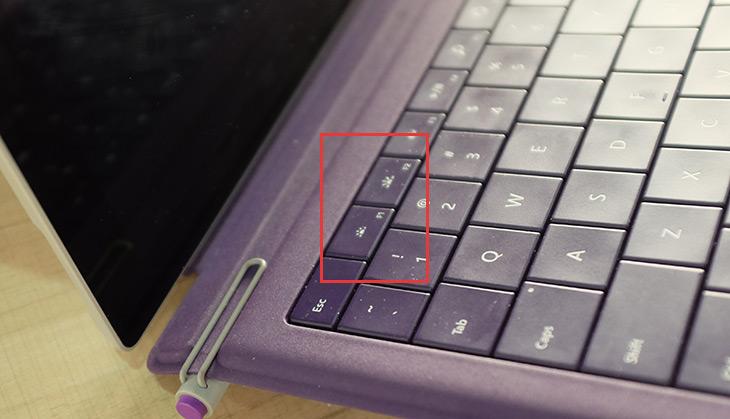
小提示:屏幕亮度调节不是上述红框中的功能键呦,这个功能键是实现键盘背光调节的。
4、背部支架需要足够宽的支撑面
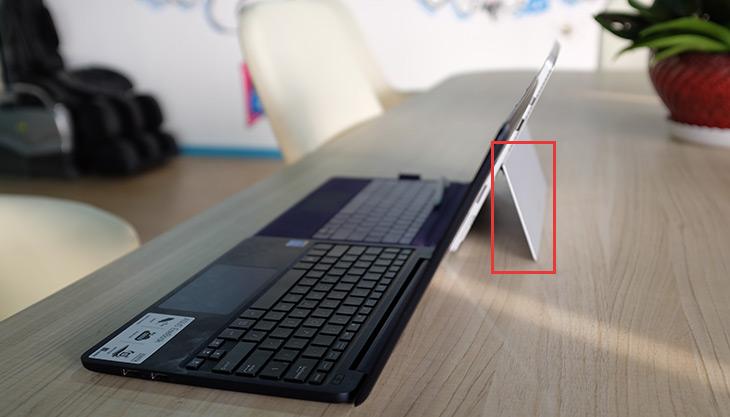
看过上图就很容易理解笔者即将要提到的,“背部支架需要足够宽的支撑面"问题。与一款10英寸笔记本相比Surface Pro 3由于背后支架需要足够空间的原因,就需要额外的支撑面。或许大家觉得没什么不妥,但如果的你的应用环境只有个30厘米宽的平台(比如大学生自习室的桌面)就无法将这个看似简约轻巧的Surface Pro 3容纳下。
小提示:遇到上述情况只能是卸掉键盘盖,划出虚拟键盘打字,再或者就是把就键盘盖改成无倾斜角度模式,悬空一段键盘盖来使用。
4、触控笔截屏是到Onenote笔记中,而非剪切板或者图片截屏文件夹。
全新Surface Pro 3另一大惊喜就是附带触控笔,不仅书写顺畅更有可随时截屏的功能。不过这里面的截屏后图片是直接保存在Onenote笔记中,也就是不能直接为之它用。
小提示:如果想轻松找到刚刚通过触控笔顶部连续按下两次的那张截图,可以在按下笔顶部之前先通过Win徽标+音量减组合键截屏到图片文件夹中。
5、触控笔小纽扣电池更换麻烦


相信看过上述两张图,各位应该了解到强大的这款触控笔是通过2段式供电的,一方面是一节AAAA9号电池,而为蓝牙截屏供电的是纽扣电池。相对来讲9号电池更换容易且无需工具,只需市面上购买就好(大致10元一节);但这个纽扣电池就费劲了,还需用上一字、十字螺丝刀。
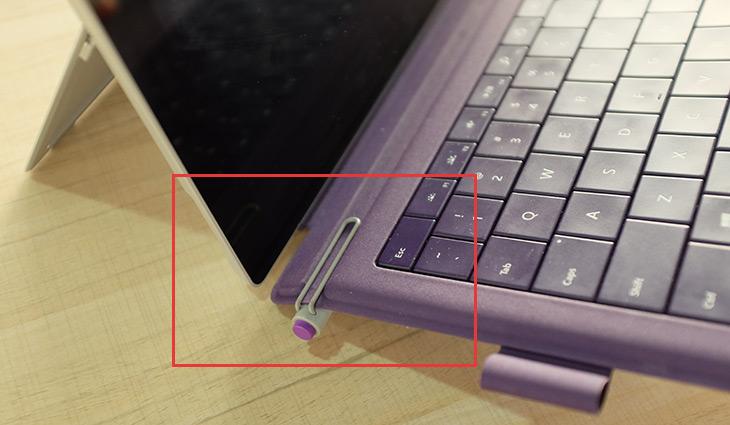
当然这里笔者还有个小经验分享,就是这支触控笔还可插别再两段式键盘盖的凹槽处,这可比官方宣称的吸附在机身侧端以及配合笔套使用等情形,更牢靠且无突兀感,适合雷厉风行的行动派。
小提示:其实除了电池外,这个笔尖也是可以拆下来的,只需用户稍用户向外拔,只不过从微软官网来看暂不提供单独笔尖的销售。对于电量问题,笔端的纽扣电脑坚持2年是不成问题的,用户就放心使用吧,而那个9号电池也是很容易买到的。
7、背部隐藏Micro SD端口很容易忽略掉。

这个端口的确相当隐蔽,很多时候都会被用户忽略掉。不过对于那些想要存储扩展的用户来讲该端口还是有必要的。
小提示:虽然可以实现存储空间的扩展,但Micro SD卡的市场售价不低,相信如果换成相对主流的SD卡插槽那实用度会更高。
8、充当平板使用情形时键盘盖边缘易折损
对于这点或许有看官会说笔者有些鸡蛋挑骨头了,但上述情形下的使用频率并不低,很容易出现键盘盖边缘裂损的现象。对于想要长期使用Surface Pro 3的朋友来讲是不是有些不开心了。
小提示:除了边缘经常卷曲使用会裂损的情形外,还有就是键盘盖脏了如何清洗的问题,笔者并不建议采取什么清洗剂的方式弄湿擦拭,很可能会破坏键盘盖本身,因此小心在意的使用才是非常好的方法。
全文总结:
看过上述Surface Pro 3八大设计上的吐槽点,不知道亲们有无实际感触。不可否认的是平板与笔记本相结合的产品虽然可以满足更多应用场景,集中体现两者优势但也爆发出双方的冲突点,相信个中滋味只有真正用户能感受到。此外还需提到的是,笔者在同时浏览10个网页的时候会出现机身风扇狂转的现象,引发的噪音不小,猜测应该是页面上的较多Flash内嵌加大了机器的负载,这对于想要在安静环境下使用Surface Pro 3的用户感觉不爽。
无论如何,我们要感谢科技的创新,因为只有不断创新才能让我们的生活更便捷、更智能。但同时我们也要接受这创新过程中出现的小瑕疵,因为世间没有绝对完美的事物,也只有不断改进,才能让我们的生活更趋于完美。让我们拭目以待下一代微软Surface产品带来的更多惊喜,也欢迎更多真实Surface用户在评论框中交流使用经验。■
关注我们